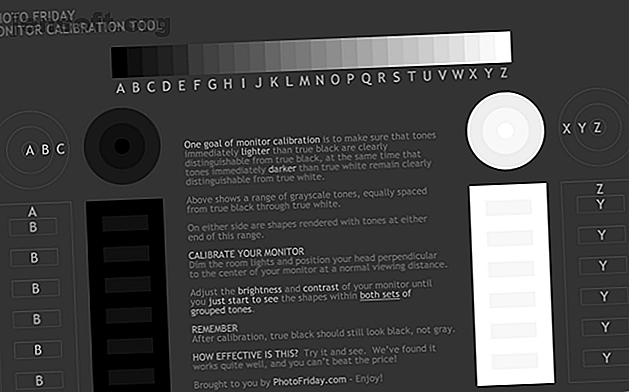
Monitorkalibrering er nemt med disse 5 online-værktøjer
Reklame
Din nye computer er klar og venter bare på den musepude. Vente! Har du glemt noget? Kalibrering af skærmfarve er et af de grundlæggende trin de fleste af os glemmer eller ignorerer.
Pixel perfekt skærmkalibrering er en kardinal regel for fotografer og grafikere. Hvis du er en af dem, ved du alt om skærmkalibrering. Andre bør læse videre.
Hvorfor er skærmkalibrering så vigtig?
En god skærm er dyre. Men dens virkning vil gå tabt, hvis du ikke tager smerten for omhyggeligt (og periodisk) at kalibrere din skærm. Farverne på skærmen er muligvis ikke det nøjagtige match med, hvad de faktisk er.
Forestil dig, at du tog en smuk panoramaudsnit og downloadede den til din computer. Kun for at finde ud af, at det blå af himlen eller det grønne i græsset ikke ligner det, du så gennem søgeren.
I dag handler det meget om at se onlinefilm, snappe digitale fotos og dele billedfiler. Farvekalibreringsskærme Hvad er skærmkalibrering, og hvordan får det dine fotos til at se bedre ud? Hvad er skærmkalibrering, og hvordan får det dine fotos til at se bedre ud? Kalibrering af en skærm sikrer, at farver vises nøjagtigt såvel som konsekvent på tværs af hvert display, også når de udskrives. Læs mere er vigtigt for at komme så tæt på den rigtige ting som muligt.
Grafikfagfolk vil samle alvorlige testværktøjer til farvenøjagtighed til jobbet som Datacolor Spyder5Elite S5EL100 Monitor Calibration System . Nogle af jer går med standardmonitorkalibreringssoftwaren indbygget i OS.
Men vi kan også tage noget onlinehjælp fra disse enkle monitorkalibreringswebsteder, der har eksisteret i lang tid.
1. Foto fredag

Photo Friday er et fotograferingssted. Tænk på de udfordringer, der er forbundet med at justere et lysstyrke og kontrast 5 Easy Ways to Lighten Dark Un underxposed Photos in Photoshop 5 Easy Ways to Lighten Dark Underexposed Photos in Photoshop. Hvis du optager under dårligt lys eller med høj kontrast, kan det være uundgåeligt. Heldigvis er det let at rette i Photoshop. Læs mere, og du får grunden til, at du skal kalibrere din skærm. Så drop down til linket til deres monitor kalibreringsværktøj ved foden af hjemmesiden eller tryk på linket ovenfor.
Webstedet tilbyder dette enkle 1-sides skærmkalibreringsværktøj til at justere lysstyrken og kontrasten på din skærm ved hjælp af de gråtoner. Tanken er at finjustere skærmindstillingerne (eller knapperne), så du klart kan skelne overgangen fra toner fra ægte sort til ægte hvid.
Efter kalibrering skal de sorte se sort ud og uden antydning af gråt.
Instruktionerne starter med at bede dig om at dæmpe lysene og ramme F11 for at se gråtoneskemaet i fuldskærmstilstand. Se din skærm fra din normale visningsafstand.
2. Lagom LCD-skærmens testsider

Lagom LCD Monitor Test Pages er et langt mere omfattende sæt værktøjer end Photo Friday. Webstedet indeholder en række testmønstre, der starter fra at kontrollere kontrast til at kontrollere, om skærmens responstid er. Det anbefales at gennemgå testene i den rækkefølge, de placeres.
Brug f.eks. De første par billeder til at kontrollere lysstyrke, kontrast og skarphed. Med disse sæt skal du bruge en sidstnævnte test som " Visningsvinkel " for at se, om skærmen ændrer lysstyrke eller farver i hjørnerne.
For en nybegynder kan det virke overvældende. Men testmønstrene leveres med nyttige forklaringer. Udvikleren siger også, at du kan placere billederne på et USB-drev og prøve dem i computerbutikken, når du handler efter en LCD-skærm. En download på 120 KB ZIP-fil er inkluderet.
3. Online skærmtest

Webstedet Online Monitor Test har en række interaktive test til at fastsætte dine skærmfarver. Menuen vises, når du flytter musen til toppen. Start med en test, der kontrollerer lysstyrke og kontrast på tværs af B / W-tonespektret. Det svarer til den test, vi dækkede på webstedet Photo Friday.
Dernæst kontrollerer Color Range- testen, om din skærm glat kan producere farvegradenter. Fra menuen kan du vælge forskellige farvekort.
Se efter "spøgelsesbilleder" eller billedspor i efterfølgende test. Flyt boksen hen over skærmen og kontroller, om der er produceret stier. Kontrollerne og indstillingerne til at ændre farven og formen på boksen placeres i bunden.
Homogenitetstesten hjælper med at lokalisere beskadigede pixels og defekte skærme med blødning i baggrundsbelysning. 1: 1 Pixel-kortlægning og test for sløring af tekst er de to sidste test på lineup. Mens førstnævnte ikke så meget er et problem med LCD-computerskærme, er sidstnævnte værd at prøve, hvis du føler, at skærmtekst ikke er skarp nok.
Hvis du opretter en dobbelt skærm Den komplette guide til opsætning af flere skærme i Windows 10 Den komplette vejledning til opsætning af flere skærme i Windows 10 For din produktivitet er to skærme bedre end en. Lad os se, hvordan du kan tilpasse din anden skærm med de bedste tilgængelige værktøjer online. Læs mere, prøv Tekstgengivelsestest på tværs af de tilsluttede skærme og test for input-forsinkelse.
4. Overvåg kalibrering og gamma-vurdering

Husk, at vi talte om Gamma-værdier for et stykke tid tilbage? Nå, hele denne side og den tilknyttede test er viet til den. Vigtigheden og processen er tydeligt lagt ud, og det er nyttigt for enhver tyro. Den vigtigste afhentning er, at farvemætning og farvetone ændres med gamma-værdier.
Disse ting kommer til forgrunden, når du prøver at bruge farvekorrektion i Adobe Premiere Pro og andre videoredigeringsværktøjer.
Forfatteren leverer også en række "Gamagic" testmønstre, du kan bruge til at kalibrere din skærm. Fald tilbage på dine øjne, og juster gamma-indstillingen med skærmens kontroller, indtil alle firkanter matcher deres baggrund så tæt som muligt.
5. W4ZT

Dette kalibreringskort på én side har få af de testbilleder, vi allerede har dækket i de tidligere værktøjer. Gå gennem justeringerne i farve, gråtoner og gamma.
Den eneste funktion, der går efter det, er, at det er let at forstå. Bare følg instruktionerne, så kan du indstille din skærm for optimal visning.
Hvordan er din egen farveopfattelse?
Alt hvad du behøver er et godt øje. Men hvordan er din egen farveopfattelse? Tag denne hurtige (men sjove) farveudfordringstest for at finde ud af.
Før du begynder at finjustere din skærm, skal du først følge disse tre regler:
- Tænd for din skærm, og lad den varme op i 30 minutter eller deromkring.
- Indstil din skærm til den højeste indbyggede skærmopløsning, den understøtter.
- Bliv fortrolig med skærmkontrollerne til din skærm.
Du overvåger muligvis også, at der er en kalibreringssoftware på din computer.
Windows 10 leveres med Windows Calibrate Display Color . Du kan få adgang til det fra Start> Kontrolpanel> Udseende og personalisering> Skærm . Eller bare søg i Cortana-søgefeltet med et nøgleord som "kalibrer".
Brug skærmkalibratorassistenten på macOS Sierra. Du kan få adgang til den fra Apple-menu> Systemindstillinger> Skærme> Farve> Kalibrer . Eller du kan også bruge Spotlight.
De fleste brugere behøver ikke at slå sig selv over trinnene eller er afhængige af tredjepartsværktøjer. Medmindre du er en professionel fotograf eller en grafisk designer, der har brug for farver i høj kvalitet, burde disse grundlæggende værktøjer være nok.
Se de bedste 4K-skærme eller de bedste billige gaming-skærme, hvis du ønsker at opgradere. Og hvis du er interesseret i at bruge mere end en skærm 3 enkle trin til en dobbelt skærmopsætning og et udvidet skrivebord 3 lette trin til en dobbeltmonitoropsætning og et udvidet skrivebord En dobbelt skærmopsætning er vidunderligt. Men understøtter din pc flere skærme? Vi viser dig, hvordan du bruger to skærme eller mere. Læs mere ad gangen, se på hvor let installationen kan være:
Billedkredit: Af Claudio Divizia / Shutterstock
Udforsk mere om: Computervedligeholdelse, Computermonitor, flere skærme, skærmens lysstyrke, fejlfinding.

